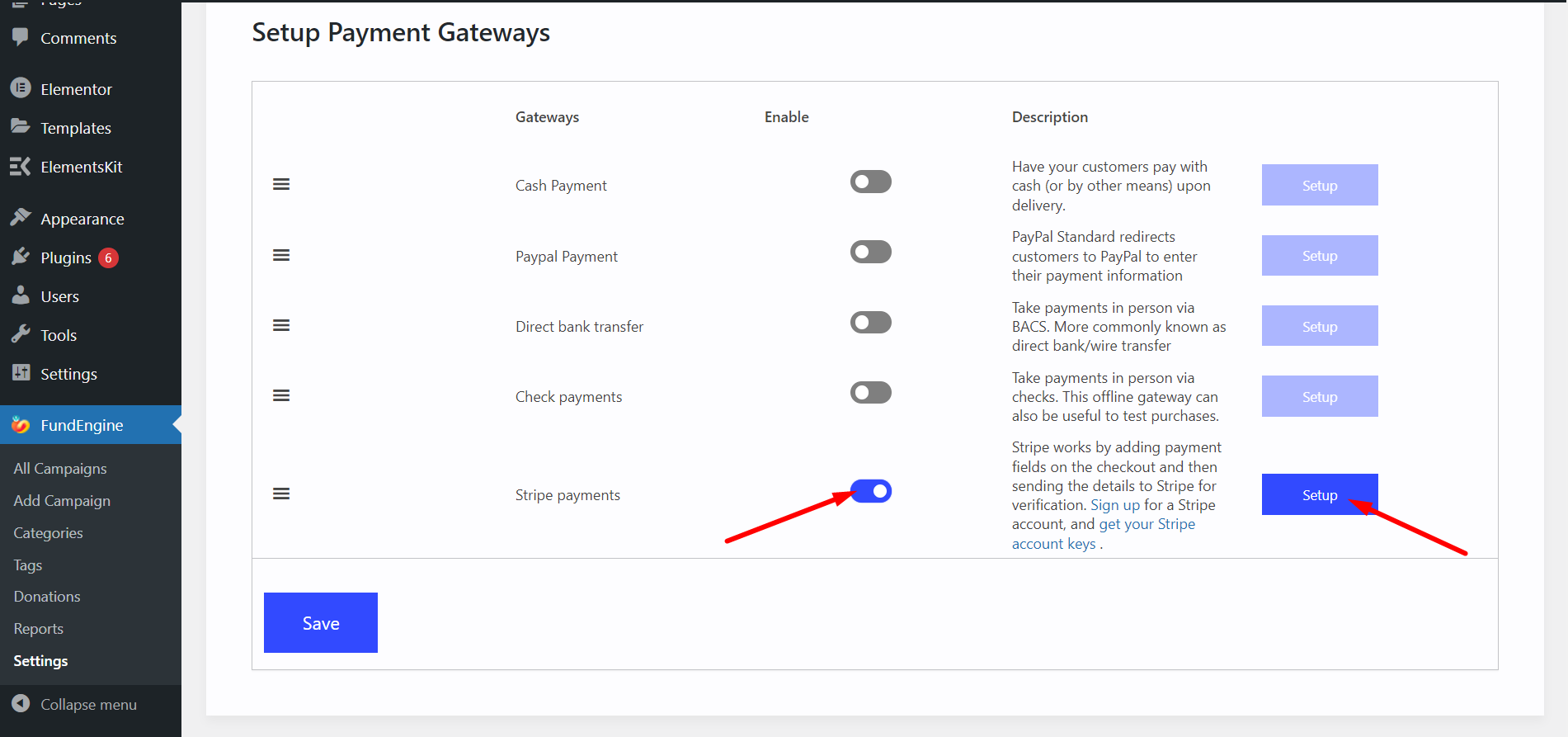Facilite seu método de pagamento WP FundEngine com a configuração de pagamentos padrão. Estamos provando muitas opções de pagamento, incluindo pagamento na entrega, transferência bancária direta, pagamentos com cheque, PayPal, Stripe e muito mais.
- Vá para WP FundEngine no painel
- Configurações
- Forma de pagamento
- Selecione Padrão
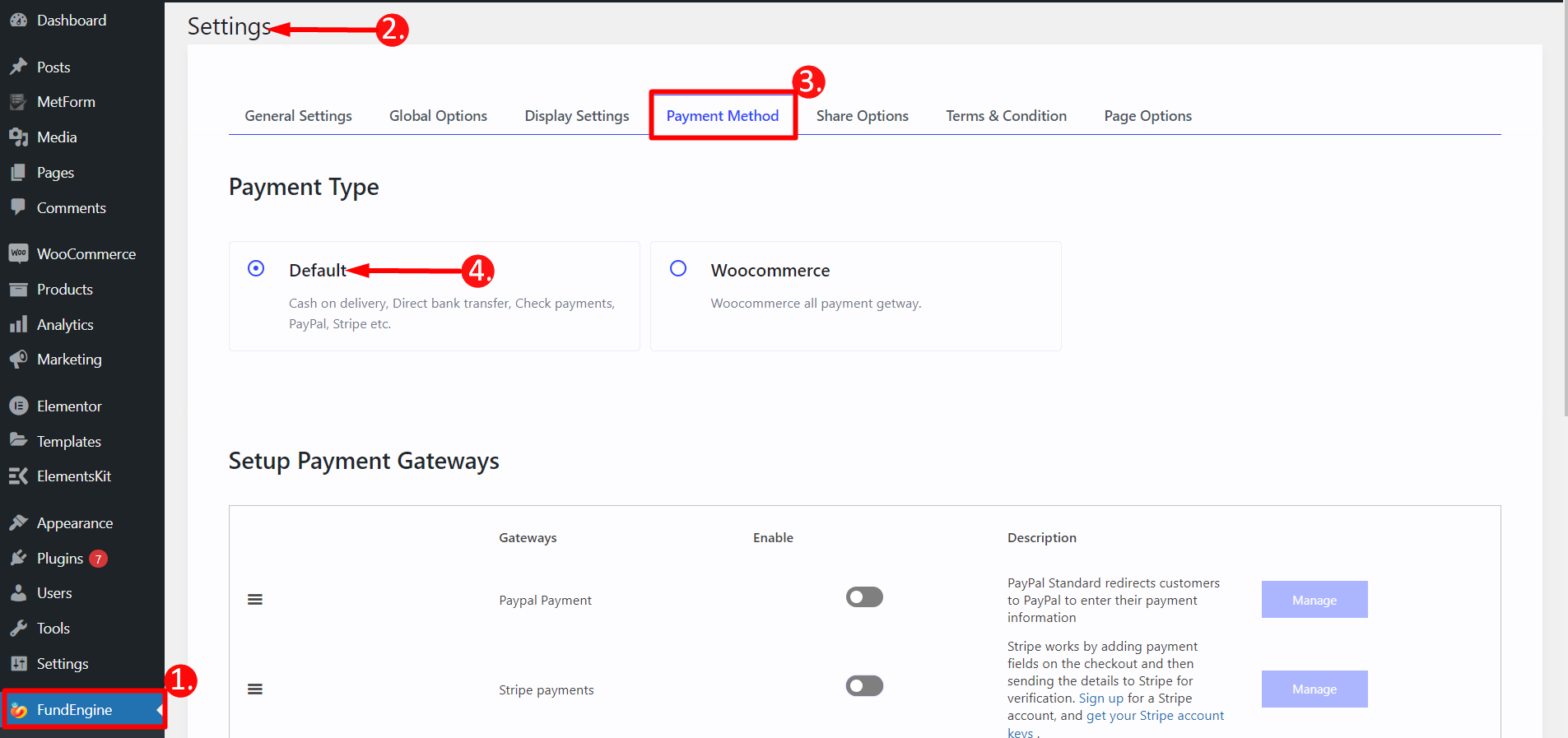
Configuração de pagamento do PayPal #
O PayPal é basicamente um sistema mundial de transferência de dinheiro online. Usar o gateway de pagamento do PayPal para seu pagamento padrão facilitará sua transação de dinheiro. Aqui está o processo passo a passo de como você pode configurar o PayPal para seu pagamento.
PASSO 1: #
Role para baixo até Configurar gateways de pagamento-> Encontre e habilite o pagamento do PayPal -> Clique em Gerenciar.
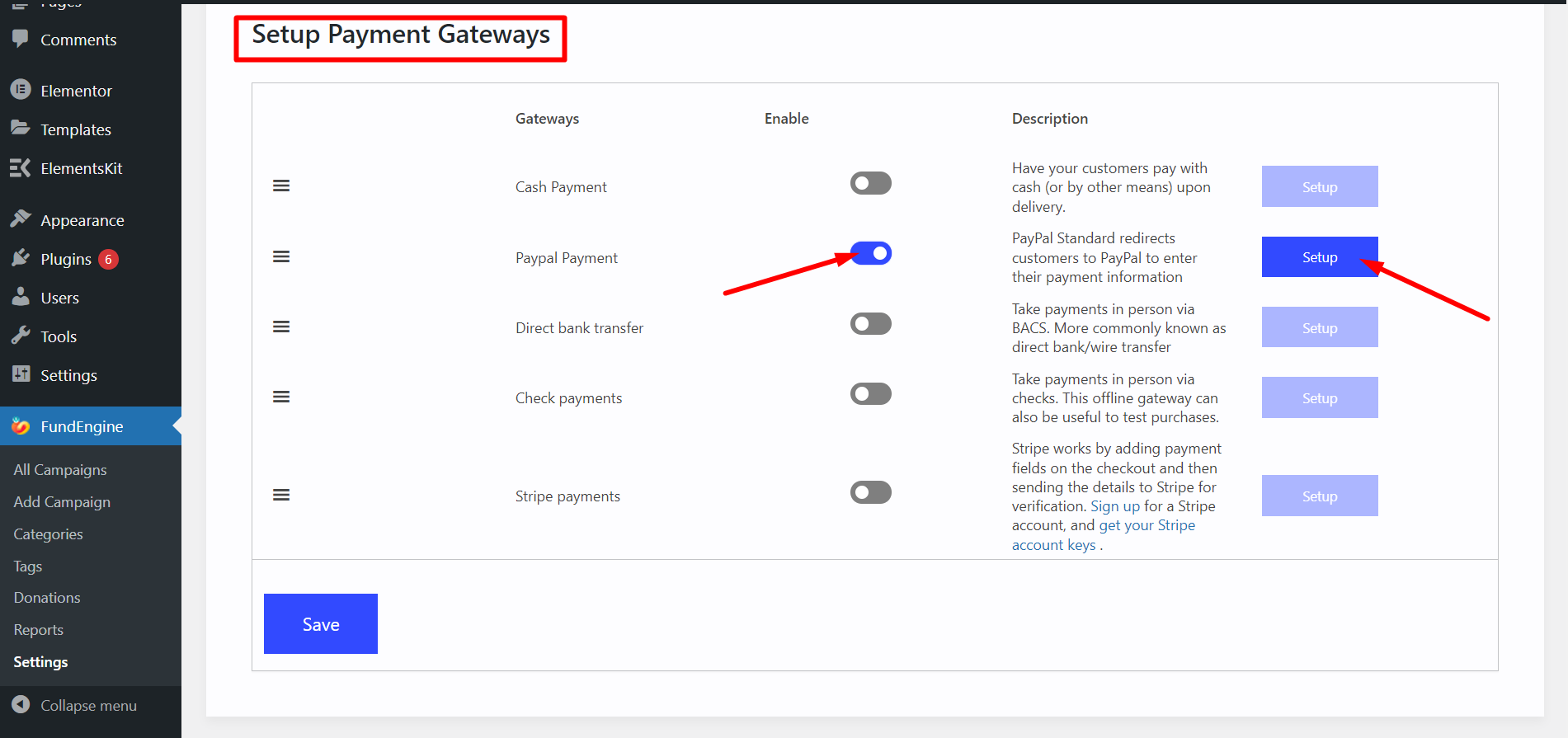
PASSO 2: Nova janela #
Informação básica
- Título — Preencha com o título da página.
- Descrição — Adicione uma descrição de pagamento ou uma mensagem que você deseja transmitir aos seus clientes.
- Email do Paypal — Insira o e-mail do PayPal que você usa para receber pagamentos.
Opções avançadas
- Habilitar sandbox do PayPal
- Forneça o e-mail do destinatário que receberá a notificação
- Token de identificação do PayPal
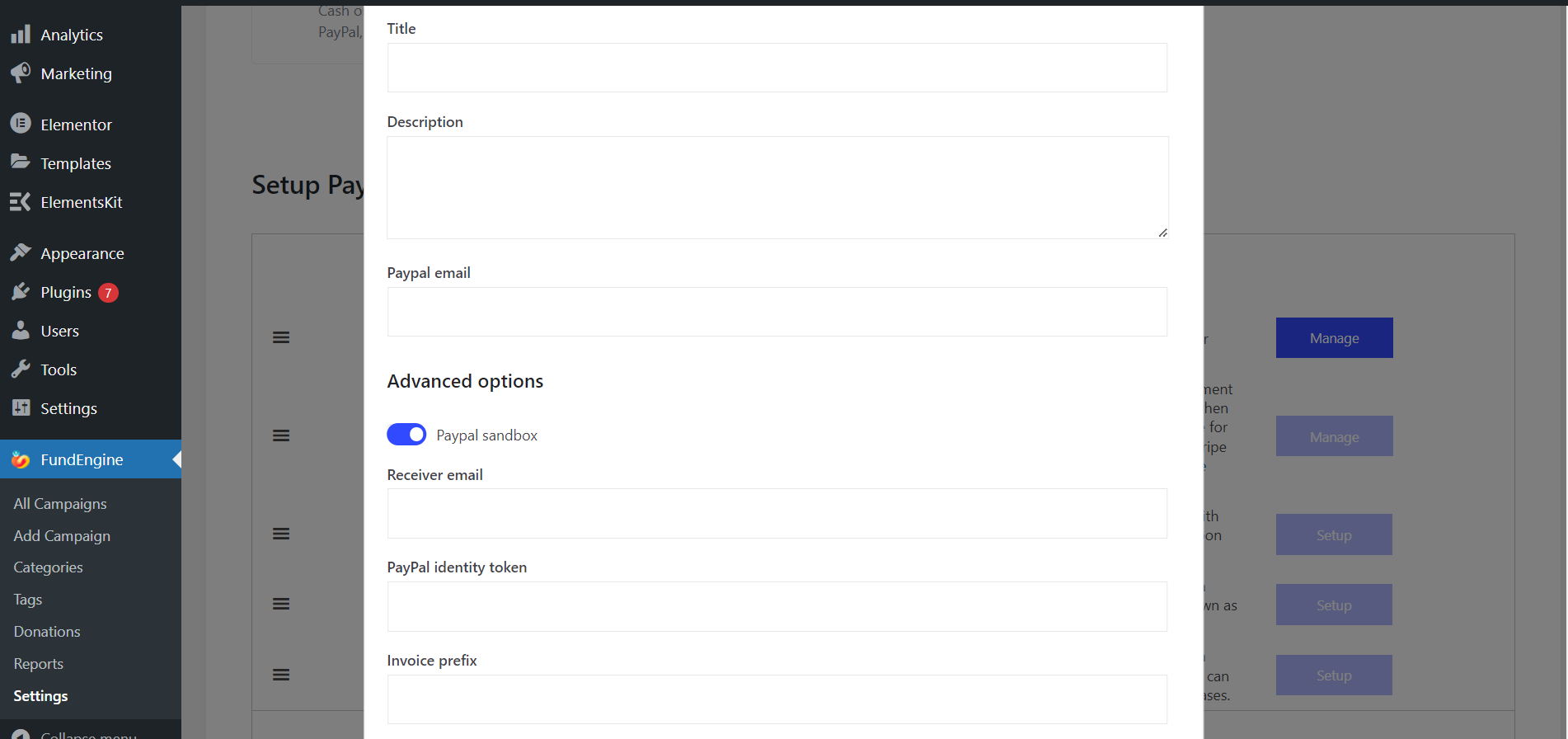
ETAPA 3: OBTER token de identificação do PayPal #
- Para obter o token de identificação, vá para URL: https://www.paypal.com/us/signin
- Crie uma conta PayPal Business e faça login.
- Em seguida, acesse o painel do PayPal e navegue até Ferramentas do vendedor-> Preferências do site
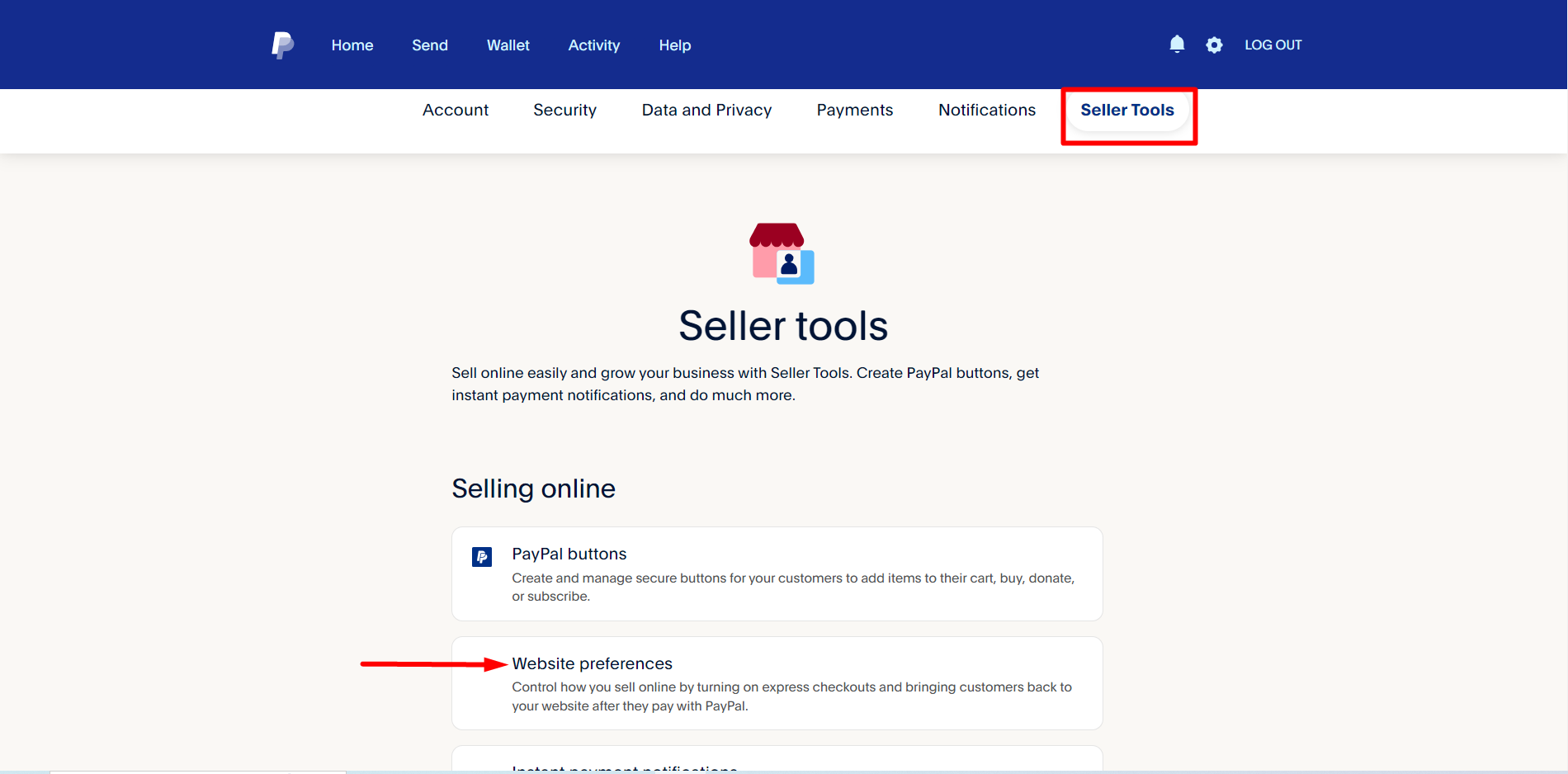
Depois, habilite o Retorno automático para pagamentos do sitee adicione o link da página de agradecimento da sua loja no URL de retorno campo.
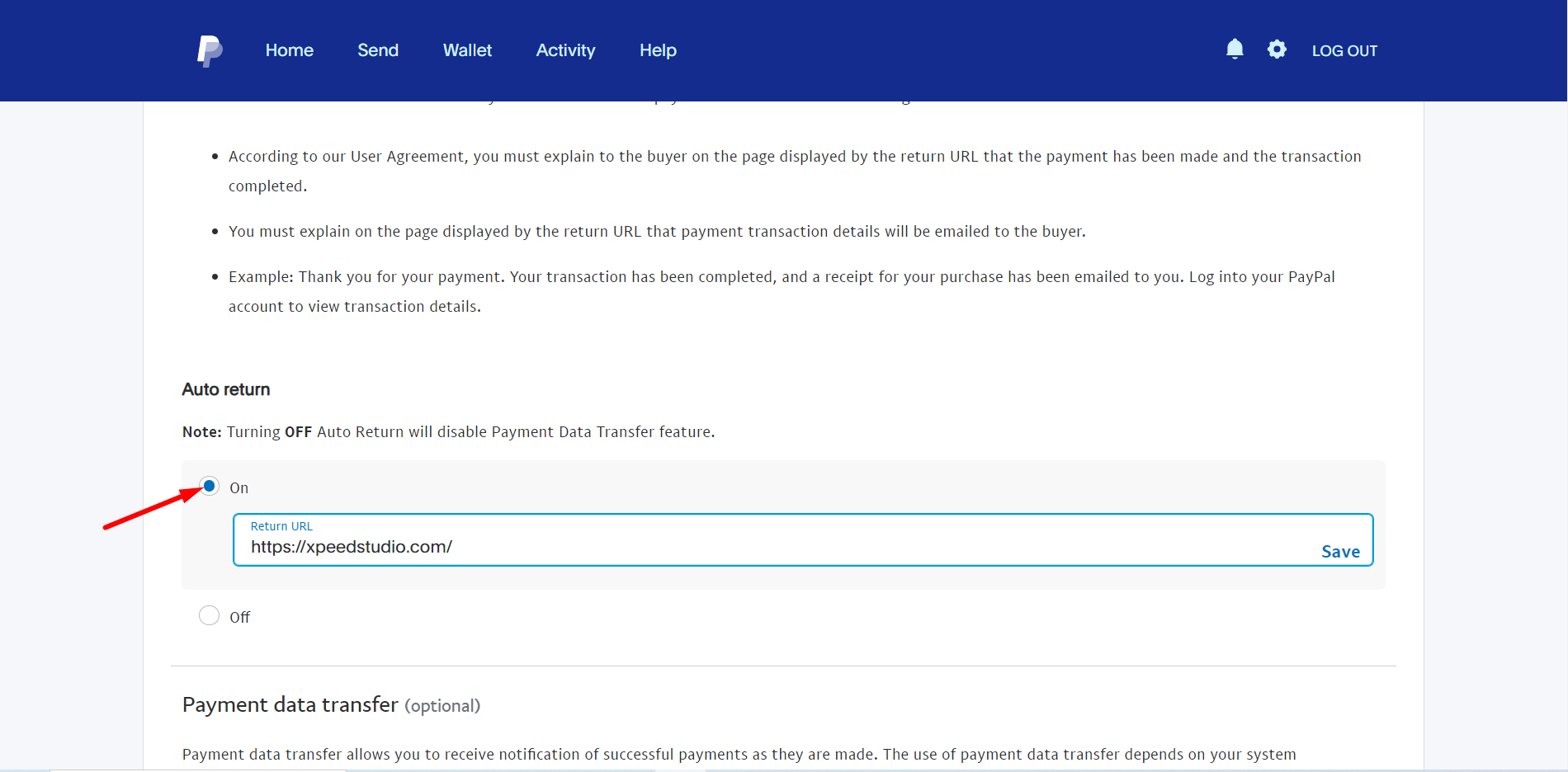
Agora, você tem que ligar o Transferência de dados de pagamento opção e o token de identidade devem aparecer depois disso.
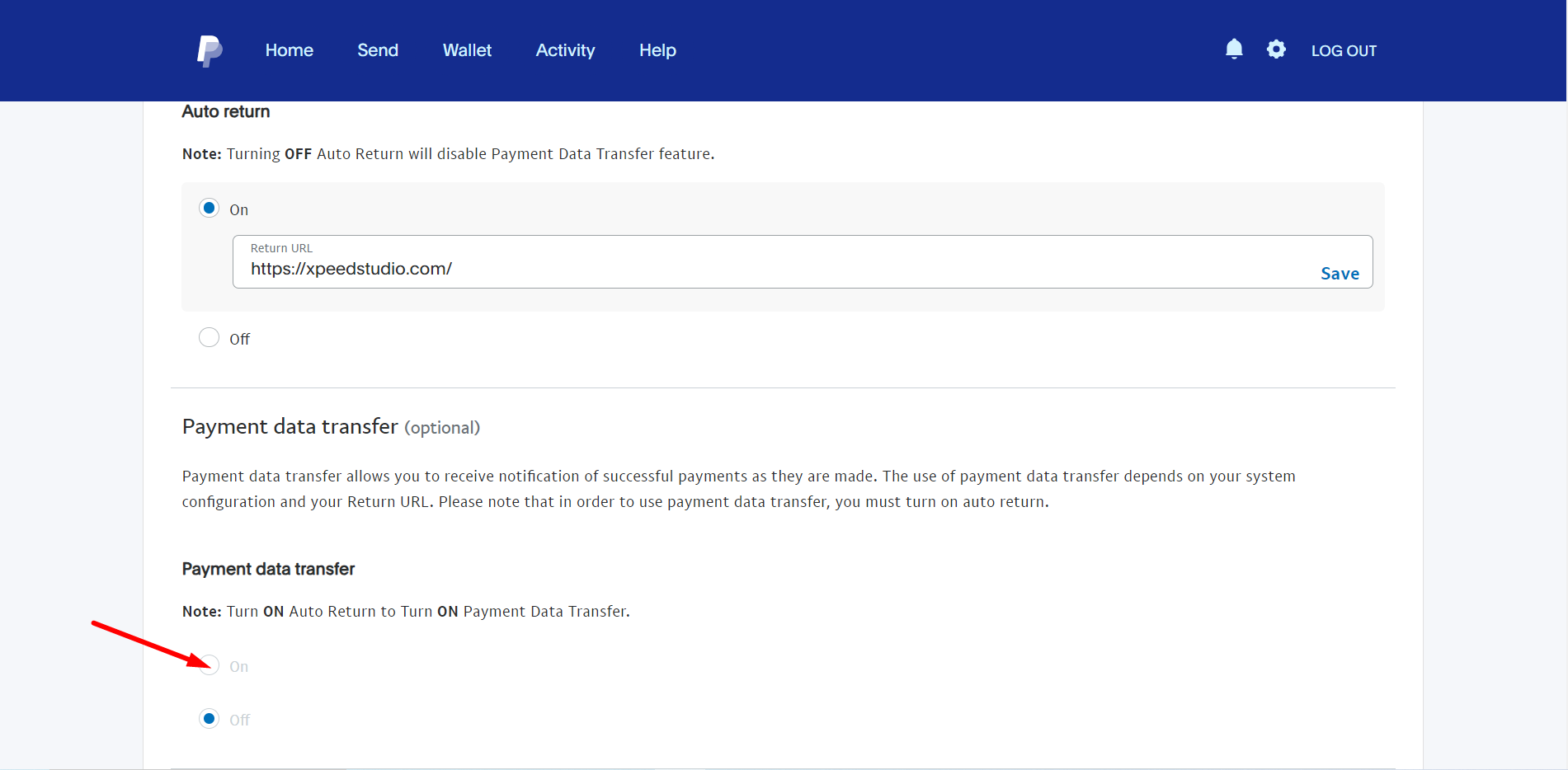
PASSO 4: Preenchendo prefixo da fatura campo #
Se você conectar a conta do PayPal a várias lojas, poderá adicionar uma combinação de letras e números para ajudar a diferenciar suas faturas.

Uma vez feito isso, clique Salvar alterações.
PASSO 5: Confira #
Para finalizar a compra, precisamos acessar o navegador. Clique no botão DOAR.
- Um pop-up aparece na tela.
- Fornecer Quantia da sua doação
- Fornecer Primeiro nome e Sobrenome
- Coloque o E-mail ID associado a Conta Paypal.
- Escolher PayPal como nosso método de pagamento
- Então clique Próximo botão
Em seguida, faça login em sua conta do PayPal.
PASSO 6: Pagamento #
Escolha seu cartão de crédito na lista e clique em Pague agora botão
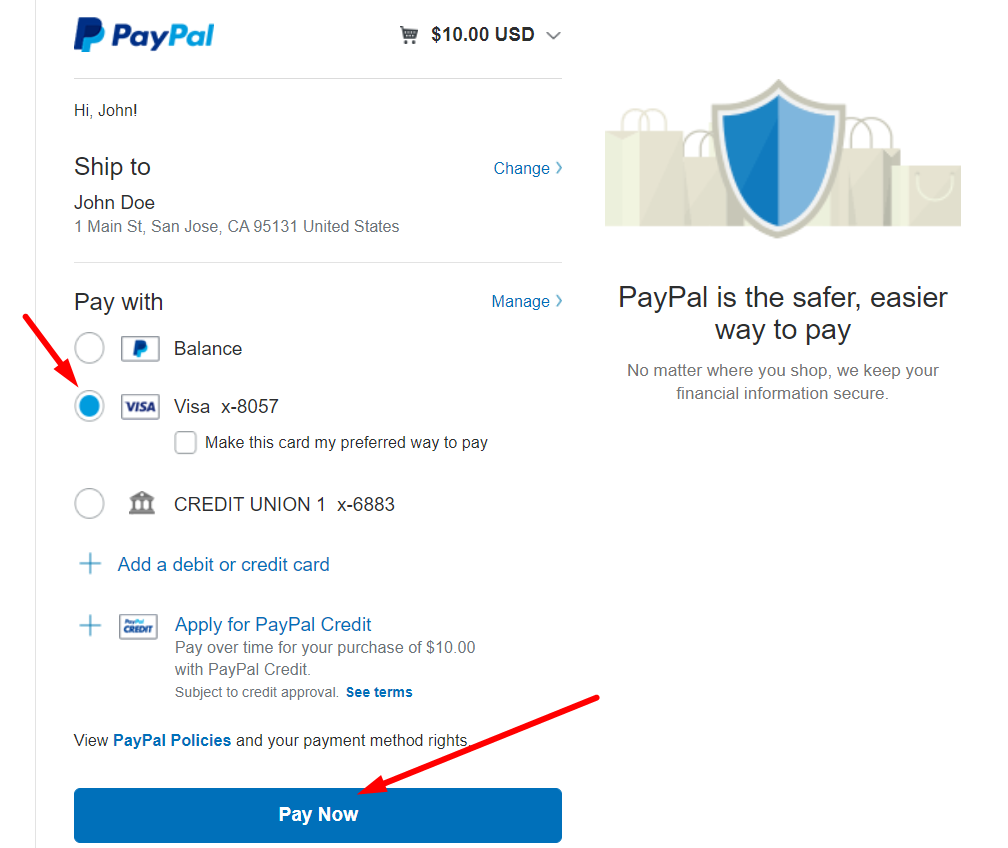
PASSO 7: Você pagou a doação #
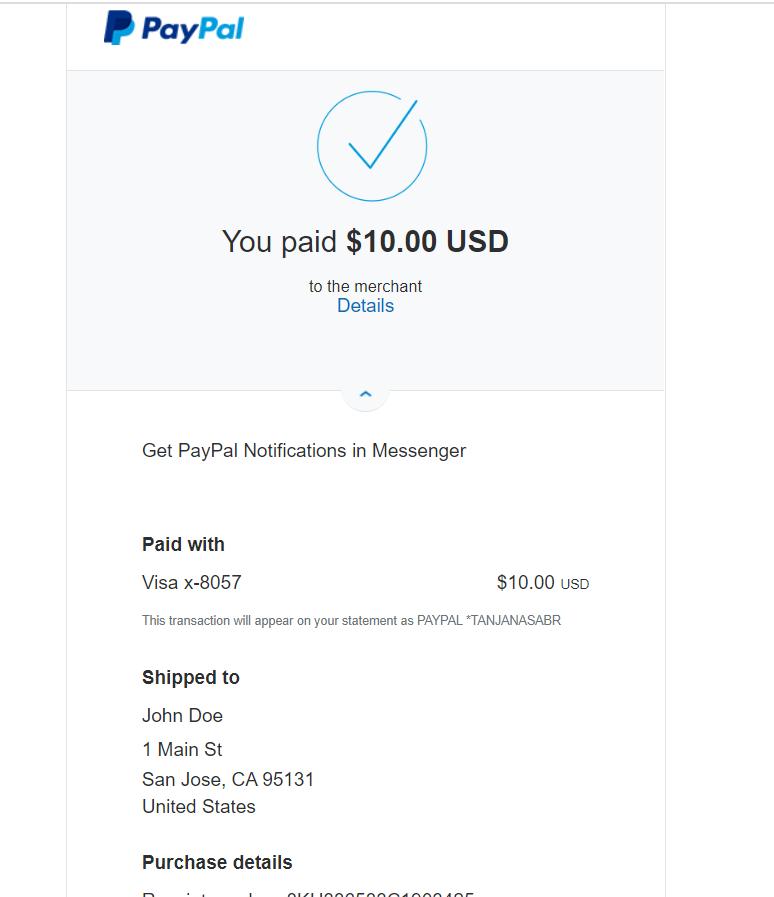
No entanto, você pode verificar a doação da sua campanha no back-end. Vá para a seção Todas as campanhas do plugin e verifique facilmente.
Pagamento em dinheiro #
Ative o pagamento em dinheiro -> Clique em Gerenciar
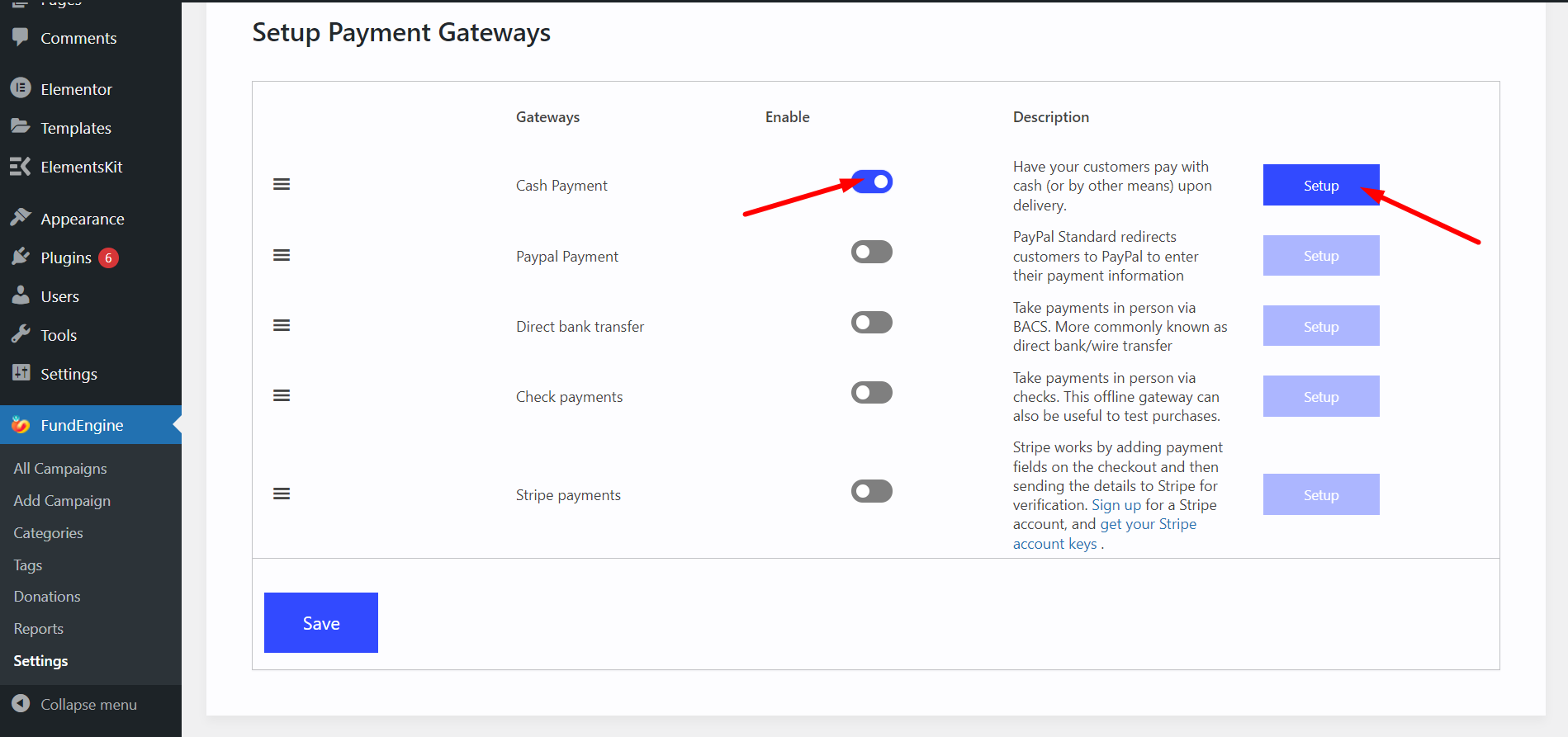
Forneça o seu Detalhes
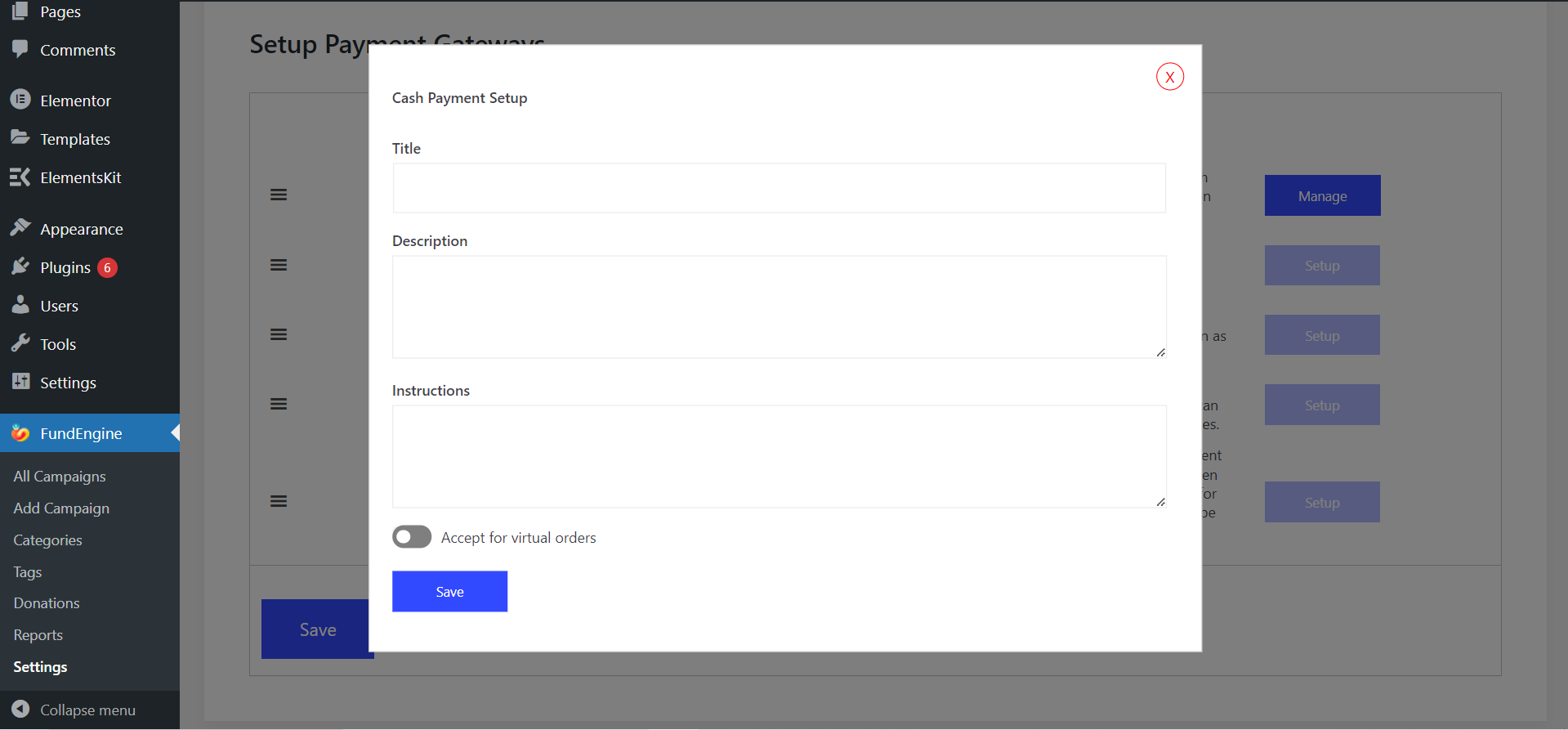
Transferência bancária direta #
Ativar transferência bancária direta -> Clique em Gerenciar
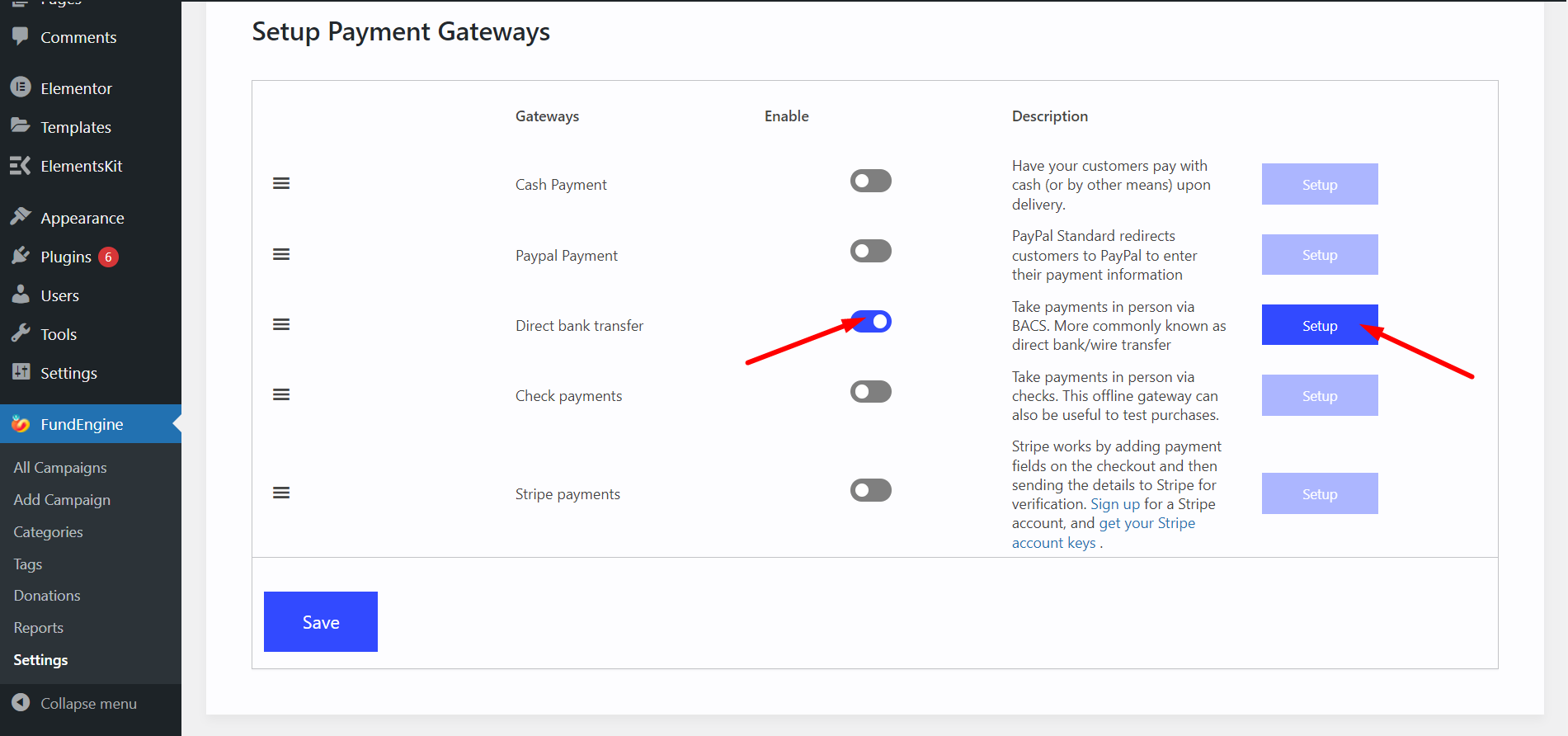
Preencha o formulário com seus dados e salve.
Verifique pagamentos #
Habilitar Verifique pagamentos pagar em dinheiro-> Clique Configurar
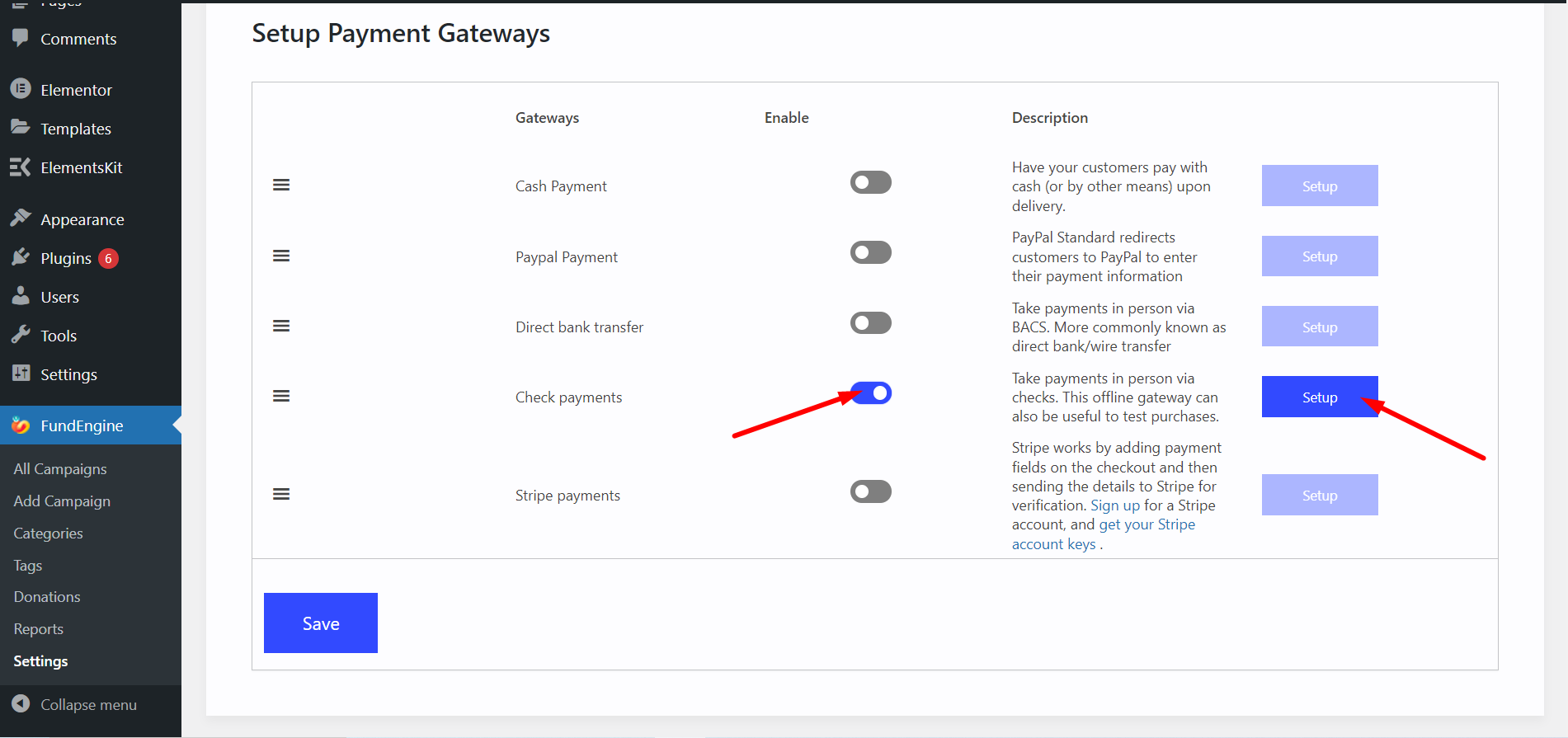
Preencha o formulário com seus dados e salve.
Pagamentos de faixa #
Habilitar pagamentos distribuídos pagar através do método de pagamento Stripe Clique em Configurar -> Salvar
Temos que fazer login na sua conta Stripe e configurar o sistema de pagamento como você fez para o pagamento do PayPal.